Ứng dụng Apple Music trên macOS, một phần mềm tưởng chừng là trung tâm giải trí hàng đầu, lại đang đối mặt với vô số vấn đề khiến người dùng cảm thấy khó chịu và thất vọng. Từ giao diện người dùng lộn xộn, nhạc tự động ngắt quãng, cho đến các thông báo lỗi khó hiểu và sự cố AirPlay dai dẳng, trải nghiệm nghe nhạc trên máy Mac đang bị ảnh hưởng nghiêm trọng. Điều đáng nói là những lỗi này dường như không xuất hiện trên các phiên bản Apple Music dành cho iPhone hay iPad, cho thấy Apple cần phải nỗ lực đáng kể để nâng cấp ứng dụng trên Mac lên một tầm cao mới. Với vai trò là một người dùng Apple Music hằng ngày trên Mac, tôi đã trở nên quen thuộc với những vấn đề này và nhận thấy rằng đã đến lúc Apple cần lắng nghe và cải thiện. Thay vì phải tìm đến các đối thủ như Spotify (vốn cũng có những nhược điểm riêng), người dùng Mac mong muốn một ứng dụng Apple Music ổn định và mượt mà hơn.
Giao Diện Người Dùng Lộn Xộn và Khó Hiểu
Ứng dụng Apple Music gốc trên macOS không chỉ thiếu nhất quán mà còn khó lường. Tôi thường xuyên phải “dụ dỗ” ứng dụng làm theo ý mình, bởi vì giao diện của nó dường như đang chống lại chính người dùng. Đây là một trải nghiệm hoàn toàn khác biệt so với khi tôi sử dụng Apple Music trên iPhone, ngay cả khi tương tác qua CarPlay.
Vấn đề cốt lõi nằm ở cách tiếp cận “hai thư viện” gây nhầm lẫn. Bạn có thư viện cá nhân của mình, bao gồm tất cả nhạc bạn đã thêm vào bộ sưu tập, và thư viện Apple Music rộng lớn hơn. Việc ứng dụng hiển thị thư viện nào khi bạn nhấp vào tên một nghệ sĩ đôi khi giống như một trò may rủi.
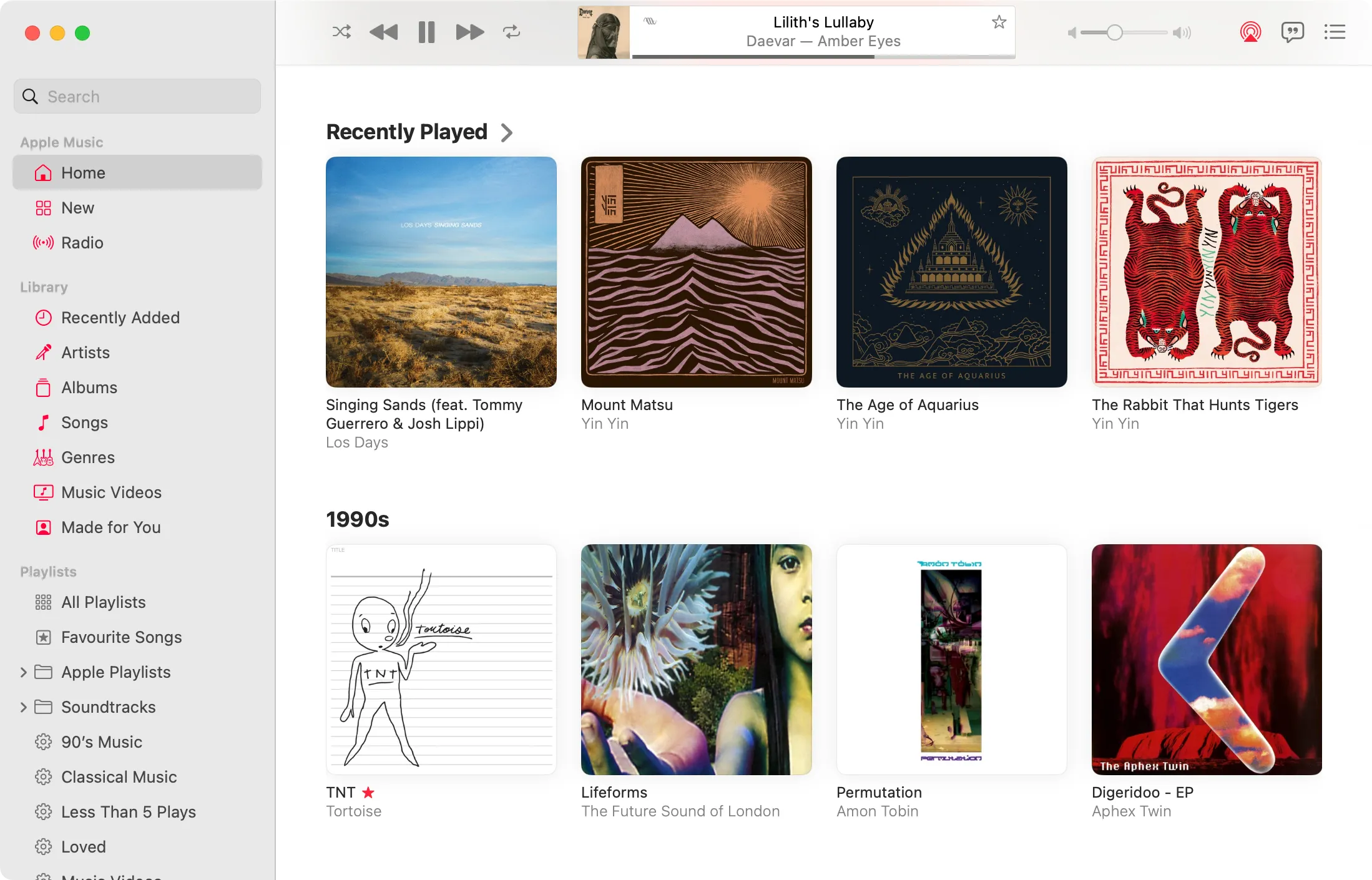 Giao diện màn hình chính Apple Music trên macOS với các mục "Đã Phát Gần Đây" và "Thập niên 1990"
Giao diện màn hình chính Apple Music trên macOS với các mục "Đã Phát Gần Đây" và "Thập niên 1990"
Ví dụ, khi tôi chọn một album được đề xuất trên tab “Home” từ mục “Thập niên 1990” và nhấp vào tên nghệ sĩ để xem thêm các bản phát hành, tôi được đưa đến trang Apple Music tổng hợp của nghệ sĩ đó, liệt kê tất cả các bản phát hành có sẵn (đây là hành vi tôi mong muốn).
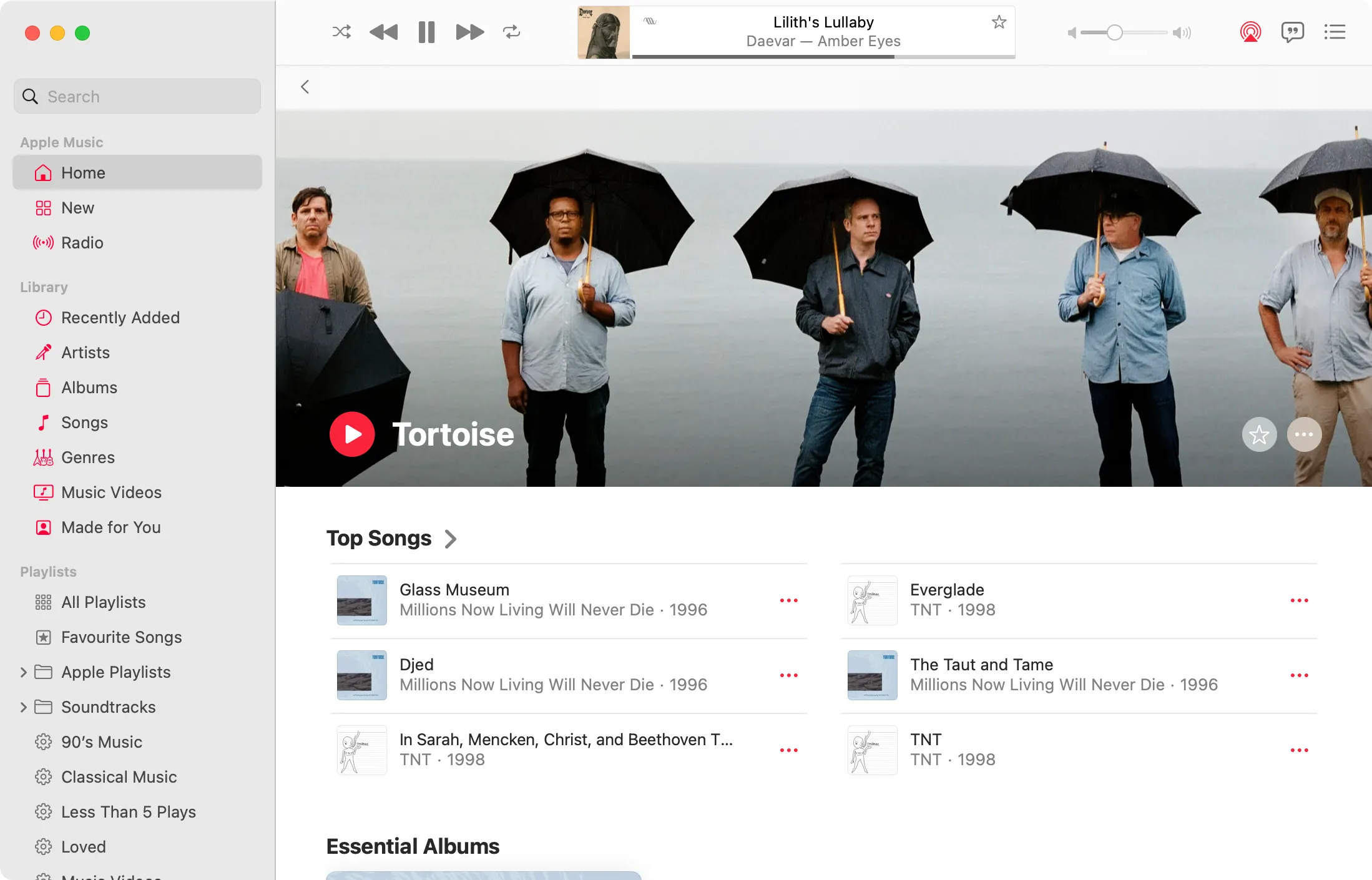 Trang thông tin nghệ sĩ Tortoise trên Apple Music, hiển thị toàn bộ album có sẵn
Trang thông tin nghệ sĩ Tortoise trên Apple Music, hiển thị toàn bộ album có sẵn
Tuy nhiên, nếu tôi sử dụng mục “Đã Phát Gần Đây” trên cùng tab “Home” để chọn một album đã nghe trước đó và nhấp vào tên nghệ sĩ, lần này tôi lại được đưa đến thư viện cá nhân của mình. Không có bản phát hành mới hay danh sách phát nào để chọn, chỉ có những album tôi đã thêm.
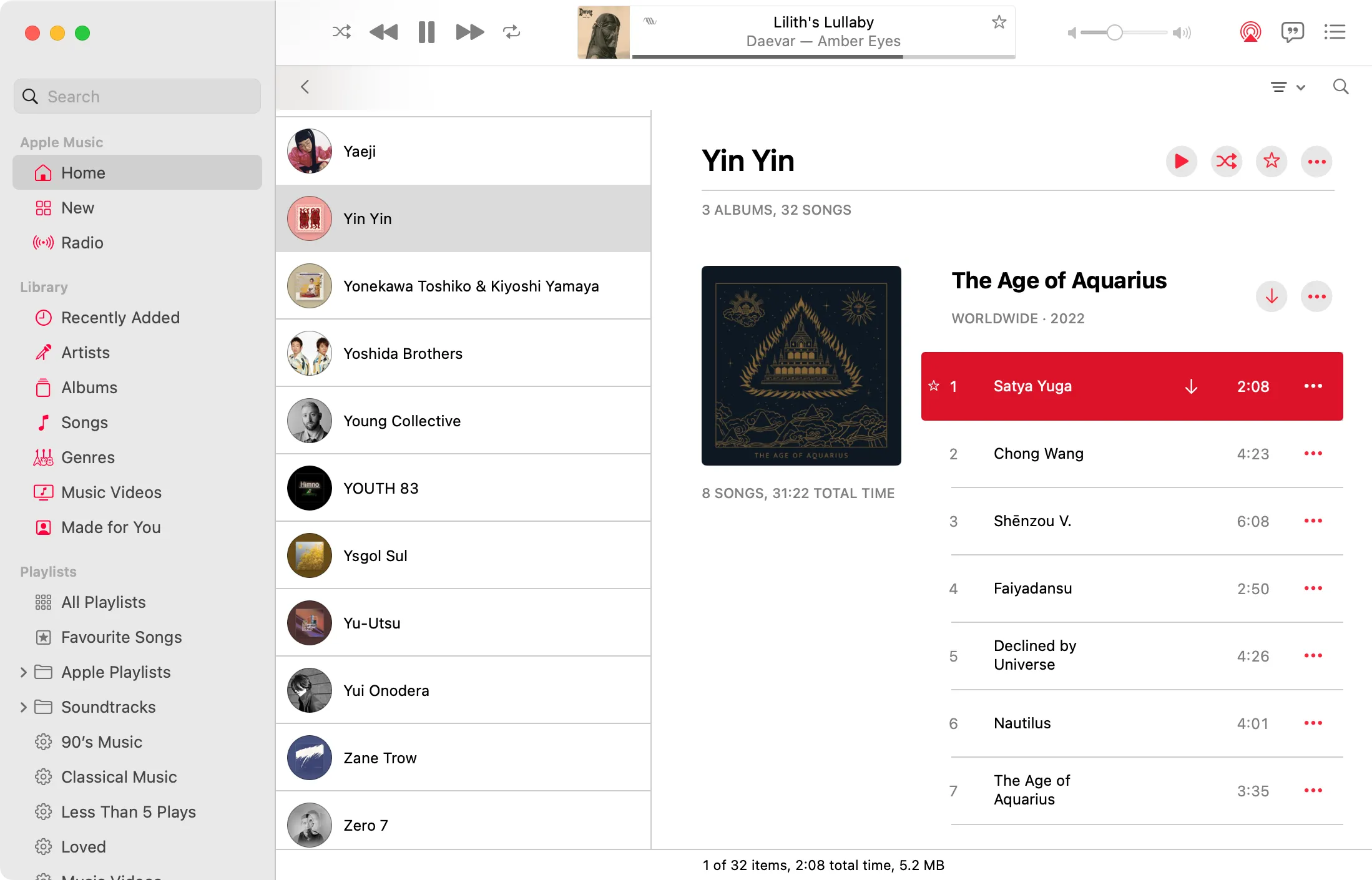 Thư viện cá nhân của nghệ sĩ Yin Yin trong ứng dụng Apple Music trên MacBook, chỉ hiển thị album đã thêm
Thư viện cá nhân của nghệ sĩ Yin Yin trong ứng dụng Apple Music trên MacBook, chỉ hiển thị album đã thêm
Từ đây, tôi phải nhấp vào nút ba chấm “…” bên cạnh tên nghệ sĩ và chọn “Hiển thị trong Apple Music” để tìm những nội dung không có trong thư viện của mình. Nghe có vẻ nhỏ nhặt, nhưng điều này thực sự gây khó chịu. Trên iPhone, thao tác tương tự sẽ đưa tôi thẳng đến danh mục chính của nghệ sĩ trong Apple Music. Cuối cùng, điều này khiến tôi phải dựa quá nhiều vào menu ngữ cảnh khi nhấp chuột phải (Control + click) để tránh hành vi khó chịu này. Ngay cả ở đó, bạn vẫn có ba tùy chọn: Hiển thị trong Apple Music, Hiển thị trong Thư viện và Hiển thị trong iTunes Store. Tất cả đều tạo cảm giác vụng về và thiếu trực quan.
Nhạc Tự Động Ngắt Quãng Không Lý Do
Tôi đã trải qua một lỗi kỳ lạ khi nhạc đột ngột im lặng trong vài năm nay, và nó chỉ xảy ra trên máy Mac của tôi. Vấn đề này dường như đã được ghi nhận rõ ràng trên các diễn đàn Reddit với nhiều bài viết mô tả lỗi này từ năm 2022.
Lỗi này có thể xảy ra mà không có cảnh báo giữa một bản nhạc, nhưng thường xuyên hơn là khi chuyển sang bản nhạc khác. Nó không liên quan đến đầu ra âm thanh bên ngoài, vì nó ảnh hưởng đến cả thiết bị AirPlay và loa trong của MacBook.
Điều bực bội nhất là bản nhạc vẫn tiếp tục phát. Thanh tiến trình vẫn chạy như thể mọi thứ đều ổn, nghĩa là bạn đang “nghe” nhạc mà thực tế không thể nghe thấy gì. Điều này đặc biệt tệ với những bản nhạc dài, vì bạn có thể bỏ lỡ rất nhiều nội dung trong khi bị phân tâm. Cách khắc phục lại đơn giản đến bất ngờ. Tôi chỉ cần nhấp để di chuyển thanh tiến trình đến một phần khác của bản nhạc, và nhạc sẽ phát lại như chưa từng có chuyện gì xảy ra. Mặc dù một số báo cáo chỉ ra rằng lỗi này cũng xuất hiện trên iOS hoặc khi sử dụng CarPlay, đối với tôi, nó là một vấn đề giới hạn chỉ trên ứng dụng macOS.
Hàng Loạt Lỗi Ngẫu Nhiên Xuất Hiện
Ngoài việc nhạc tự động im lặng, tôi còn nhận được rất nhiều cửa sổ bật lên liên quan đến nhạc đang phát ở các vị trí khác. Điều này thật khó hiểu, vì tôi là người duy nhất có quyền truy cập vào tài khoản Apple Music của mình. Đôi khi, một cửa sổ bật lên ngẫu nhiên sẽ xuất hiện khi tôi đang nghe nhạc trên máy Mac, ví dụ như thế này:
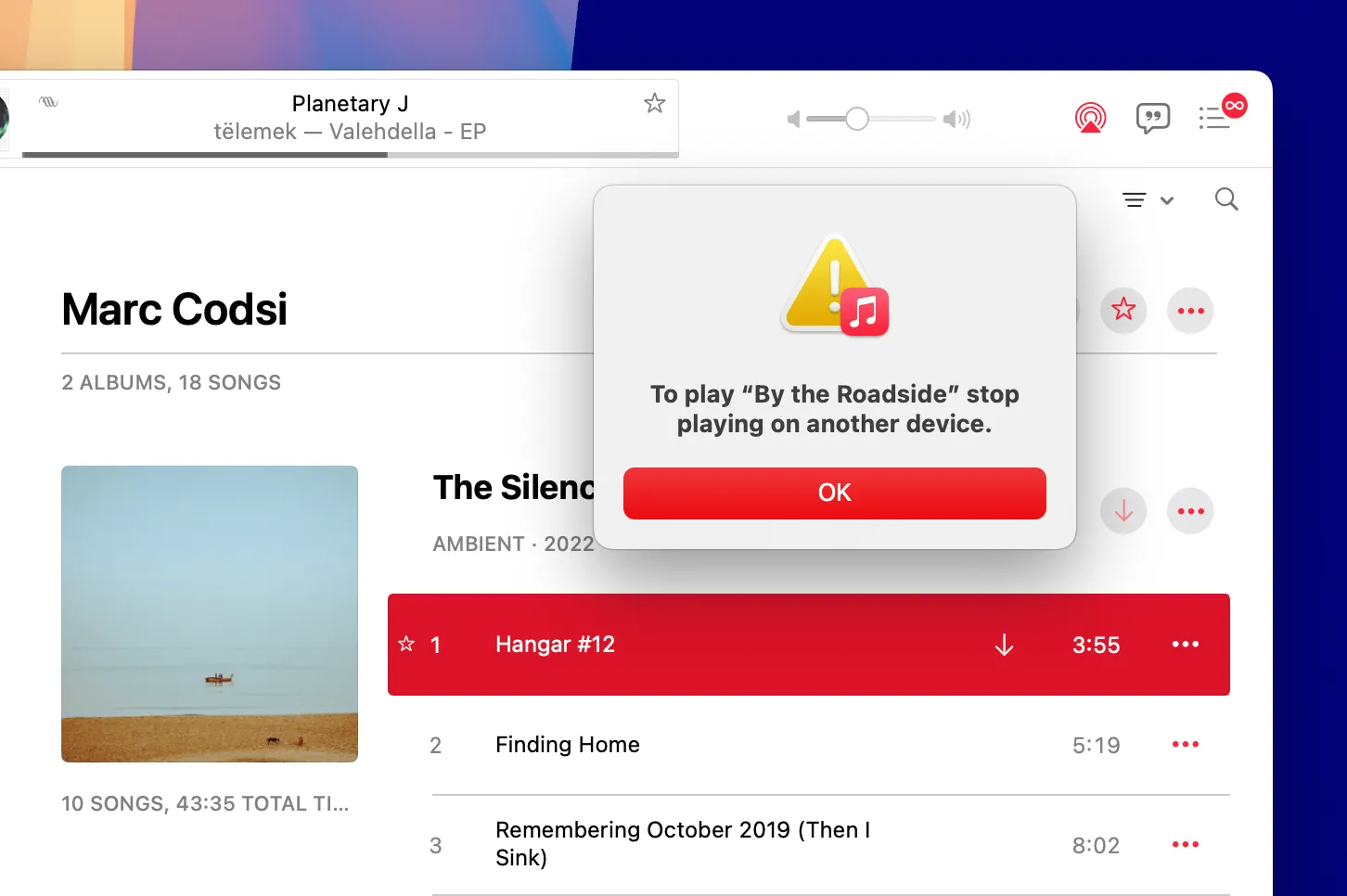 Thông báo lỗi ngẫu nhiên xuất hiện khi nghe nhạc trên Apple Music cho máy Mac
Thông báo lỗi ngẫu nhiên xuất hiện khi nghe nhạc trên Apple Music cho máy Mac
Nhưng thường xuyên hơn, đó là hai hoặc ba cửa sổ bật lên thông báo rằng một bài hát không thể phát khi tôi đánh thức máy Mac vào buổi sáng. Điều này xảy ra sau khi tôi đã nghe Apple Music trong phòng tập gym hoặc trên xe hơi, trong khi MacBook của tôi đang ngủ với nắp gập. Loại “lỗi phần mềm” này làm giảm đi trải nghiệm sử dụng một dịch vụ cao cấp. Tôi thậm chí đã hình thành thói quen buộc thoát ứng dụng để loại bỏ tất cả các cửa sổ bật lên cùng lúc (vì đơn giản là thoát ứng dụng không đủ để xử lý chúng).
Giải Pháp Tùy Chỉnh AirPlay Bằng Shortcut
Apple Music là cách duy nhất bạn có thể phát âm thanh từ máy Mac ra nhiều thiết bị AirPlay (và loa trong của máy) mà không phải trả tiền cho phần mềm bên thứ ba như Airfoil.
Tính năng này là một điều kỳ diệu, cho phép bạn có được trải nghiệm nghe nhạc đầy đủ hơn bằng cách phát nhạc từ loa xuất sắc của MacBook, iMac hoặc màn hình mang thương hiệu Apple, cũng như các loa HomePod hoặc loa hỗ trợ AirPlay khác trong nhà. Ít nhất, nó sẽ là một điều kỳ diệu khi nó hoạt động.
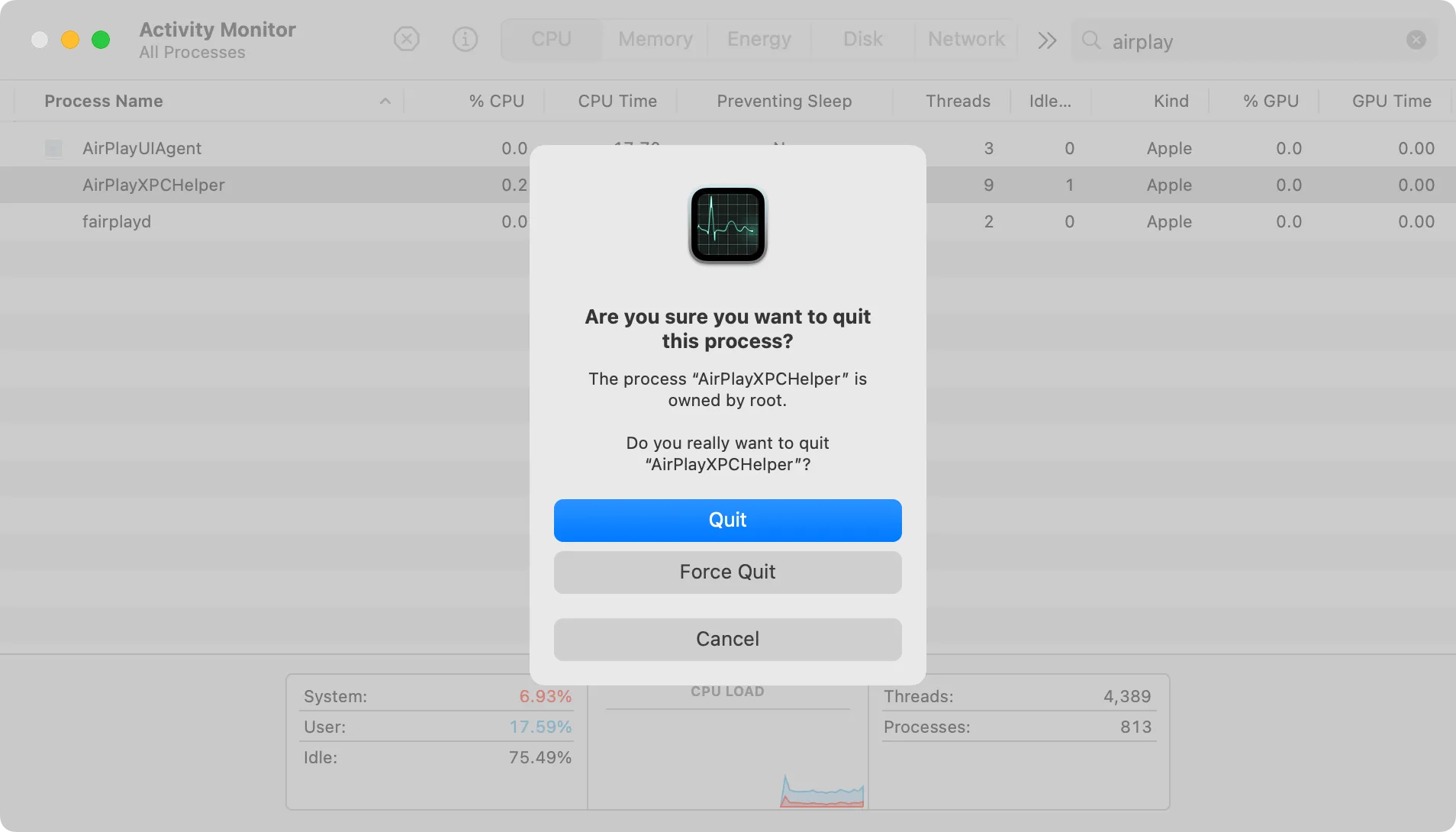 Màn hình Giám sát Hoạt động (Activity Monitor) trên macOS, hiển thị việc tắt tiến trình AirPlayXPCHelper để khắc phục lỗi AirPlay
Màn hình Giám sát Hoạt động (Activity Monitor) trên macOS, hiển thị việc tắt tiến trình AirPlayXPCHelper để khắc phục lỗi AirPlay
Tỷ lệ thất bại của tính năng này cao đến mức tôi đã phải tự xây dựng một Shortcut để buộc dừng dịch vụ AirPlayXPCHelper chịu trách nhiệm cho nó. Giờ đây, tôi sử dụng Shortcut này một cách tự động mỗi khi ngồi xuống và bắt đầu làm việc. Tôi phải nói rằng mọi thứ đã ổn định hơn kể từ khi tôi nâng cấp lên macOS 15.3 (bản phát hành mới nhất tại thời điểm viết bài), nhưng Shortcut của tôi vẫn được sử dụng thường xuyên.
Nhu Cầu Cấp Thiết Về Một Ứng Dụng Apple Music Tốt Hơn
Khi Apple loại bỏ iTunes cho Mac vào năm 2019 cùng với việc phát hành macOS Catalina, tôi đã rất hào hứng với những gì sắp đến. Tôi nghĩ rằng chúng ta có thể có một ứng dụng hoàn toàn mới, thể hiện tất cả những khía cạnh tích cực của Apple Music.
Thật không may, cảm giác như chúng ta chỉ còn lại một phiên bản iTunes “rút gọn”. Việc Apple để Apple Music “lì lợm” trên macOS trong một thời gian dài như vậy thật khó hiểu. Tôi chỉ có thể giả định rằng nền tảng này không thu hút đủ người dùng đăng ký Apple Music ngay từ đầu. Tuy nhiên, một chút nhất quán cũng không phải là điều gì quá đáng.
Ở giai đoạn này, tôi sẵn sàng tải phiên bản Apple Music của iOS và sử dụng nó trên máy Mac nếu có thể (vì bạn có thể chạy ứng dụng iPhone và iPad trên máy Mac một cách nguyên bản). Tất nhiên, Apple không cho phép điều đó. Có những ứng dụng Apple Music của bên thứ ba mà tôi có thể dùng đến, nhưng tôi không chắc mình có tin tưởng Apple sẽ không làm hỏng chúng bằng các bản cập nhật phụ trợ hay không. Tôi cũng không vội chi tiền cho một ứng dụng cao cấp để khắc phục một dịch vụ mà tôi đã trả tiền hàng tháng.
Không, Tôi Sẽ Không Chuyển Sang Spotify
Dù những vấn đề trên rất phiền phức, tôi vẫn khá hài lòng với Apple Music nói chung. Mặc dù tính năng khám phá nhạc còn hơi nhạt nhòa, nhưng thư viện nhạc nói chung vẫn đủ sức giúp tôi giải trí. Âm thanh lossless là một điểm cộng đáng giá, và tôi không có bất kỳ phàn nàn lớn nào về trải nghiệm trên iPhone.
Tôi sử dụng các tính năng tiện ích của Apple Music như tích hợp TuneIn Radio và tính năng Replay hàng năm, thậm chí cả tính năng hiển thị lời bài hát cũng có những giá trị riêng. Tôi thực sự không muốn phiền phức chuyển sang một dịch vụ như Spotify, vốn thiếu các tính năng như truyền phát AirPlay linh hoạt và cũng có những vấn đề về giao diện người dùng riêng.
Tất cả những gì tôi muốn là Apple Music hoạt động đúng cách trên Mac.